这篇文章介绍的技巧很有趣,不知道读完后,有没有感兴趣的朋友能再贡献出几个全数字(pandigitals)来。 技巧来源于使用公式从由数字字母组成的字符串末尾返回数字,例如在单元格A1中有下面的字符串......
2023-05-29 0 Excel函数,excel函数公式,excel表格制作,Excel教程
excel是Microsoft office系统中一个非常有效的制表程序。它可以帮助你创建工作手册(包含一系列电子表格)并修改格式,建立模型来分析数据,写公式并且运行,制作专业图表等等。当你学会使用excel之后,可以用它来制作资金流动报告、收入报表、预算、日历或者损益表。
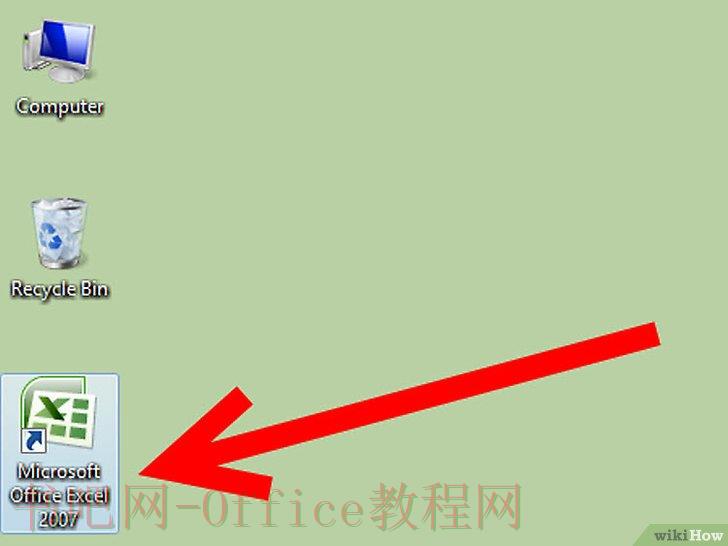 打开excel程序。
打开excel程序。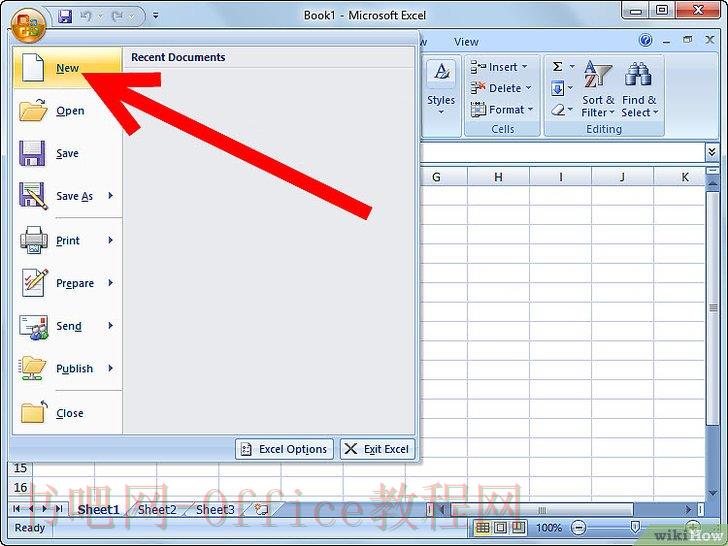 点击“文件”和“新建”、“已安装模板”,再点击“空白工作表”,一个空白工作表就打开了(空白工作表是你的excel文件的名称)。点击“新建”,之后你可以根据这个模板建立工作表。
点击“文件”和“新建”、“已安装模板”,再点击“空白工作表”,一个空白工作表就打开了(空白工作表是你的excel文件的名称)。点击“新建”,之后你可以根据这个模板建立工作表。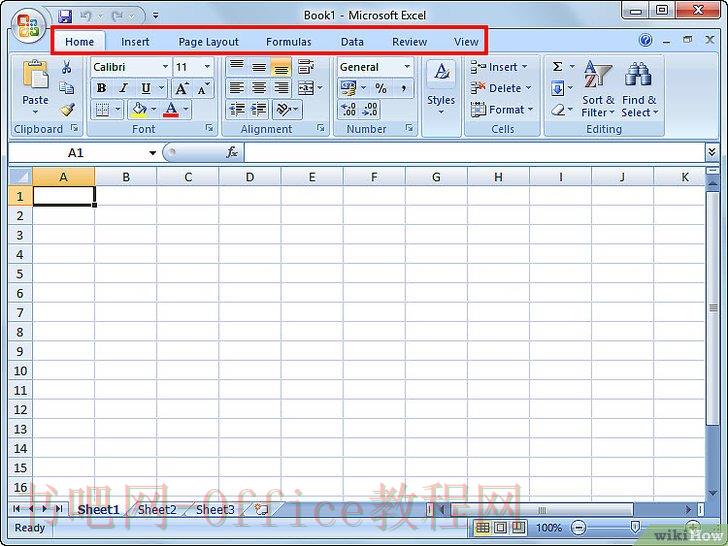 看工作表顶端功能区的一行指示。它们是文件、开始、插入、页面布局、公式、数据、审阅和视图。如果你需要在电脑屏幕上显示更大的空间,可以将功能区最小化,右键单击功能区然后在跳出来的选项中单击“功能区最小化”即可。
看工作表顶端功能区的一行指示。它们是文件、开始、插入、页面布局、公式、数据、审阅和视图。如果你需要在电脑屏幕上显示更大的空间,可以将功能区最小化,右键单击功能区然后在跳出来的选项中单击“功能区最小化”即可。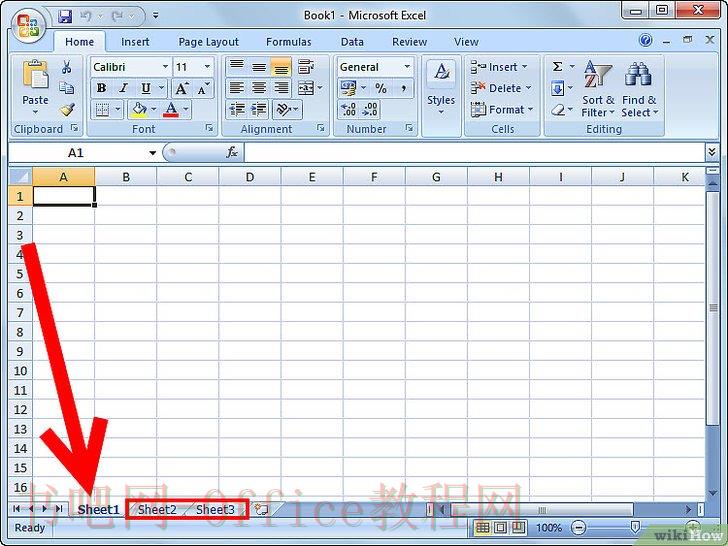 把所以的数据放在一个表格上。每个excel工作表默认包含3个表格。表格一是默认打开的,你可以在窗口的底端看到名称。
把所以的数据放在一个表格上。每个excel工作表默认包含3个表格。表格一是默认打开的,你可以在窗口的底端看到名称。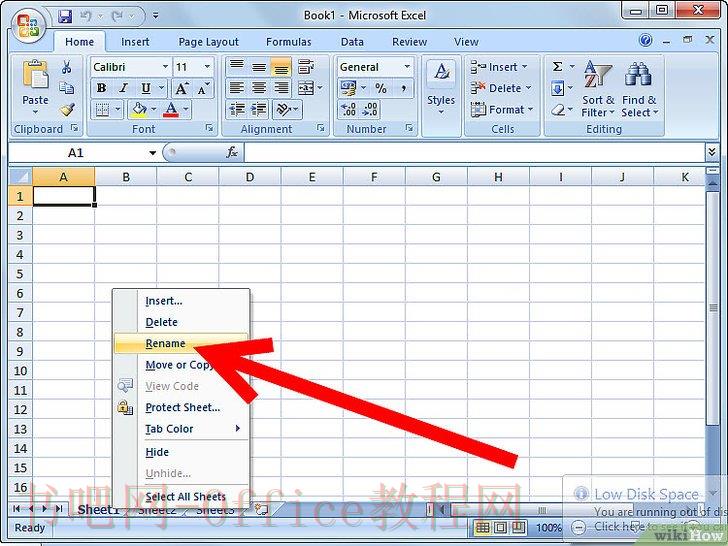 在表格一的名称上边单击右键,选择“重命名”,然后输入文件的新名称,就可以给表格重命名了。
在表格一的名称上边单击右键,选择“重命名”,然后输入文件的新名称,就可以给表格重命名了。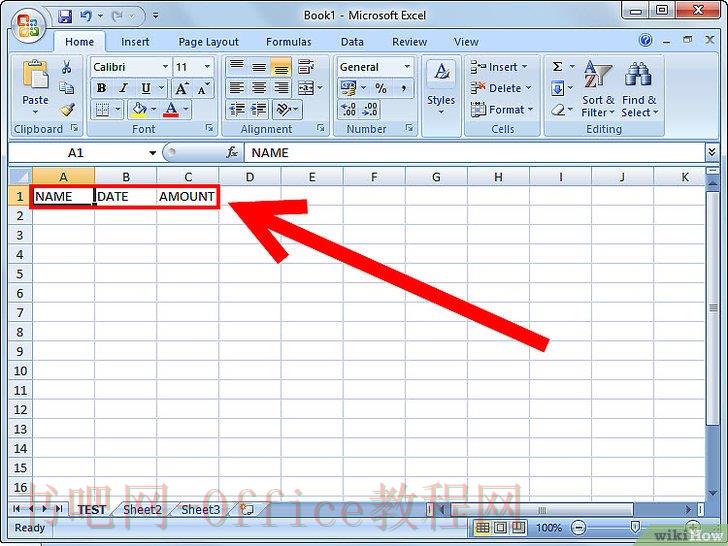 在表格第一行的每个单元格填上例如姓名、日期、数量等内容。在这些抬头下边的每一行都是用来填数据的。
在表格第一行的每个单元格填上例如姓名、日期、数量等内容。在这些抬头下边的每一行都是用来填数据的。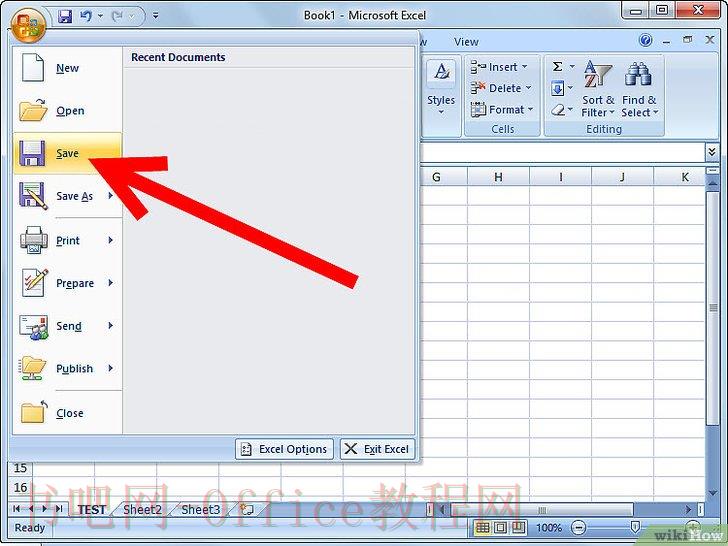 点击office按钮(或者文件标记,这根据你的excel程序决定),然后点击“保存”。选择“excel工作表”,然后在“文件名”一栏输入你的工作表名称,这样就可以保存你的工作表了。
点击office按钮(或者文件标记,这根据你的excel程序决定),然后点击“保存”。选择“excel工作表”,然后在“文件名”一栏输入你的工作表名称,这样就可以保存你的工作表了。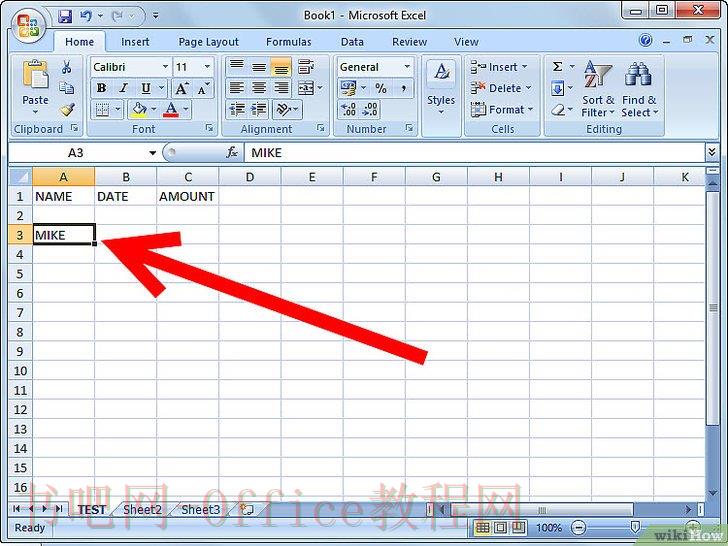 单击单元格,将数据输入表格中。
单击单元格,将数据输入表格中。
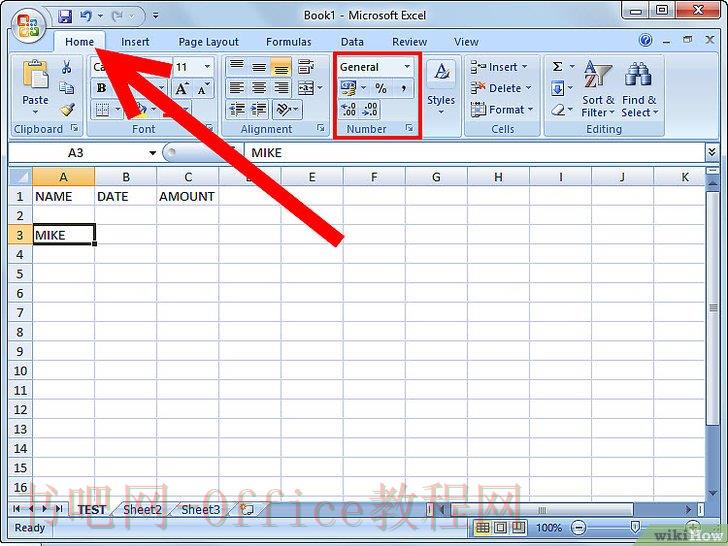 了解单元格如何格式化。默认状态下,使用的是一般格式。你可以将每一个单元格或者每一列单元格改成数字格式,改变成需要的字体,或者改变数字及文本的对齐方式。
了解单元格如何格式化。默认状态下,使用的是一般格式。你可以将每一个单元格或者每一列单元格改成数字格式,改变成需要的字体,或者改变数字及文本的对齐方式。
 将数据排序。选中将要排序的数据。如果需要的话,你还可以选择单列索引或者多列索引和文字标题。
将数据排序。选中将要排序的数据。如果需要的话,你还可以选择单列索引或者多列索引和文字标题。
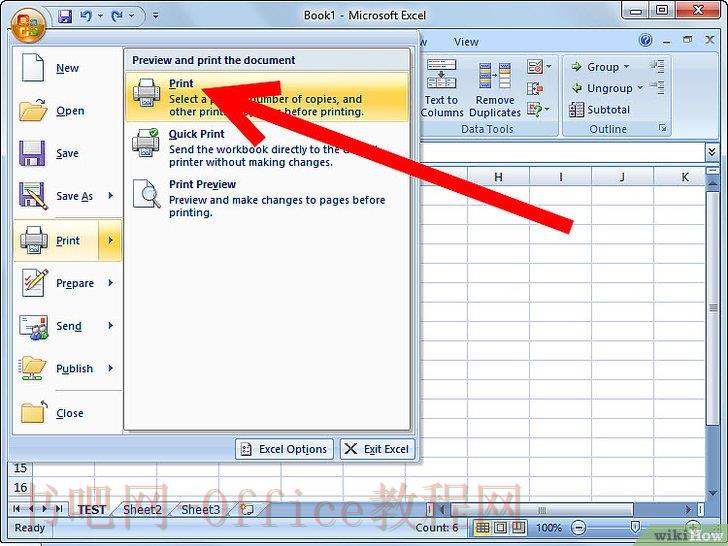 点击“文件”、“打印”,或者快捷键Ctrl+P可以打印工作表。
点击“文件”、“打印”,或者快捷键Ctrl+P可以打印工作表。
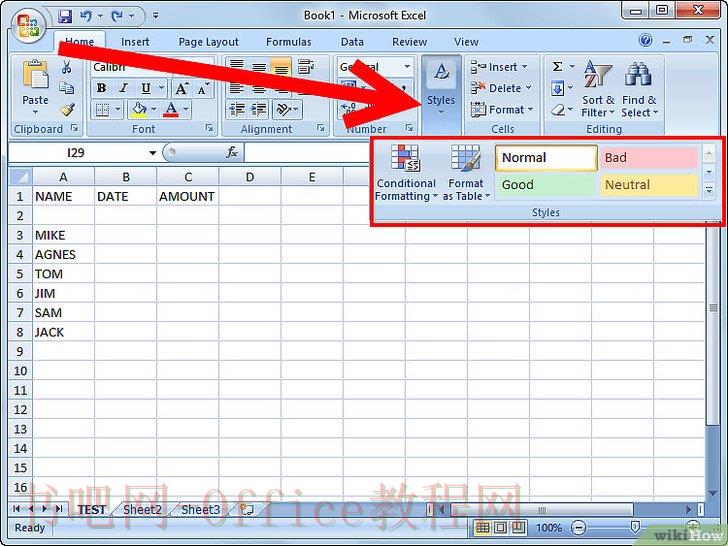 选择一定范围的单元格就可以用来制作表格了。单元格可以包含你想要的数据,也可以是空白的。
选择一定范围的单元格就可以用来制作表格了。单元格可以包含你想要的数据,也可以是空白的。
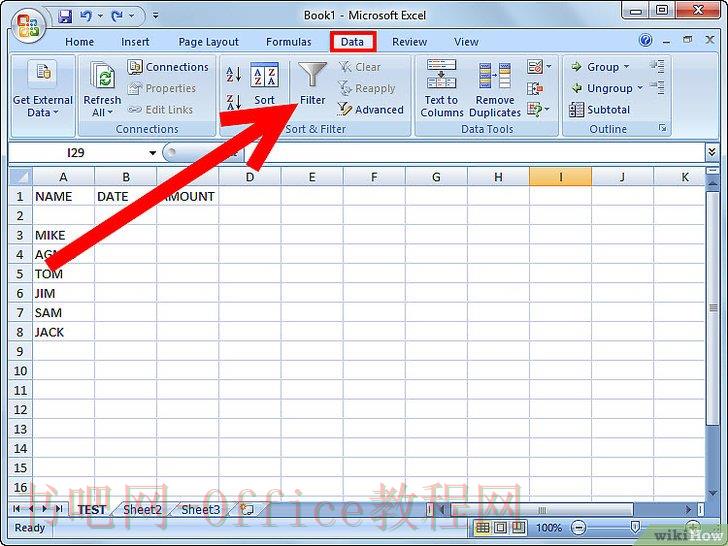 筛选数据并从中选择你想要的。
筛选数据并从中选择你想要的。
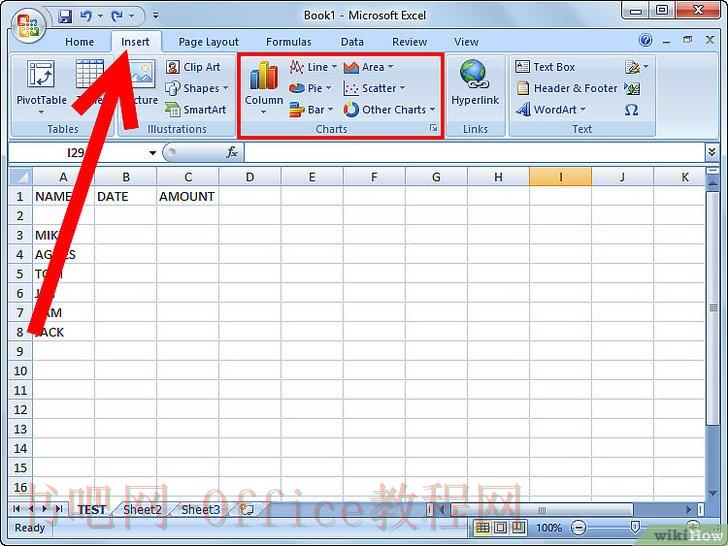 用需要的数据创建表格。
用需要的数据创建表格。
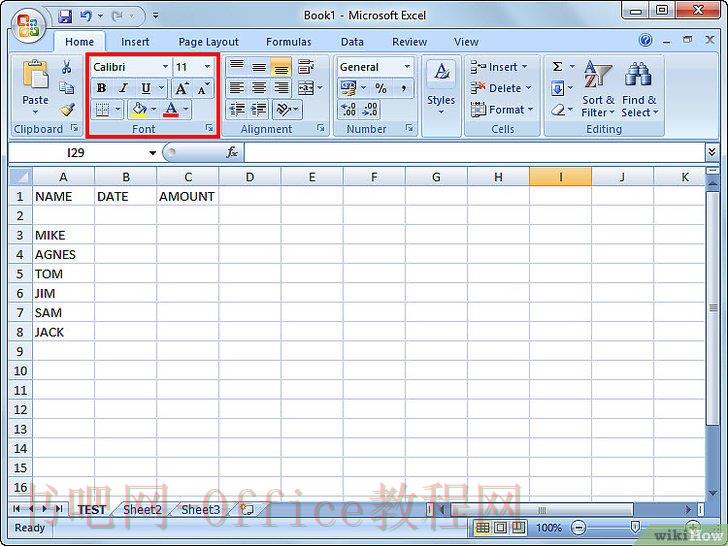 给单元格加阴影或者边框。选择你想要加阴影或者边框的单元格的范围。
给单元格加阴影或者边框。选择你想要加阴影或者边框的单元格的范围。
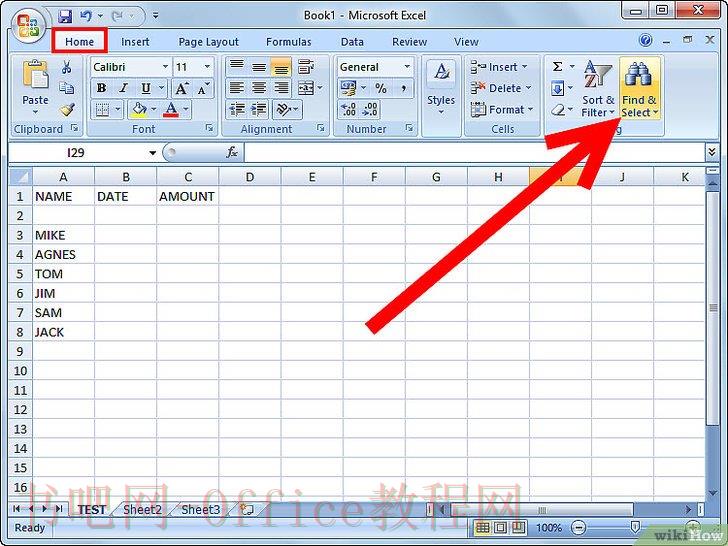 点击开始页面,进入“查找”和“选择”,可以找到你工作表里的特殊文本。点击“查找”然后输入你想要查找的文本。
点击开始页面,进入“查找”和“选择”,可以找到你工作表里的特殊文本。点击“查找”然后输入你想要查找的文本。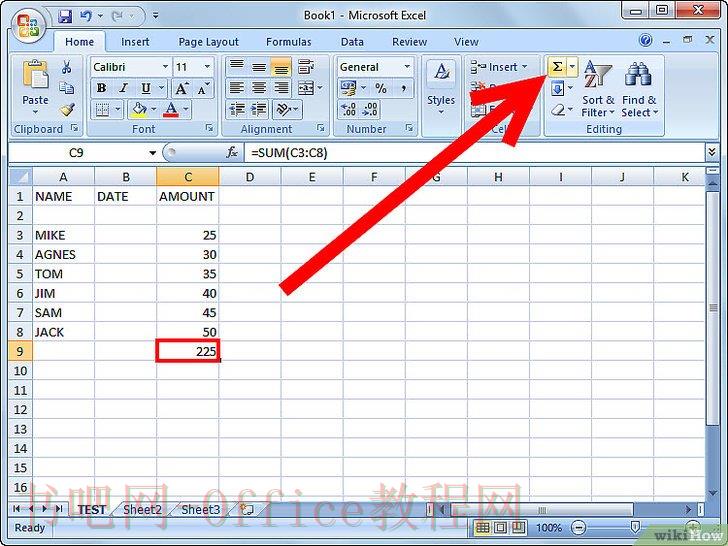 使用求和公式。点击你想要求和的一列数字下边的空白单元格。
使用求和公式。点击你想要求和的一列数字下边的空白单元格。
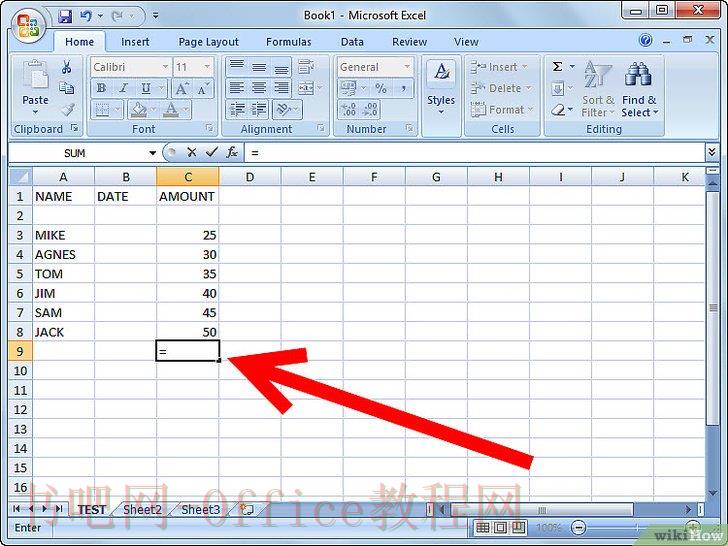 了解表格公司运算是从等号开始的。
了解表格公司运算是从等号开始的。
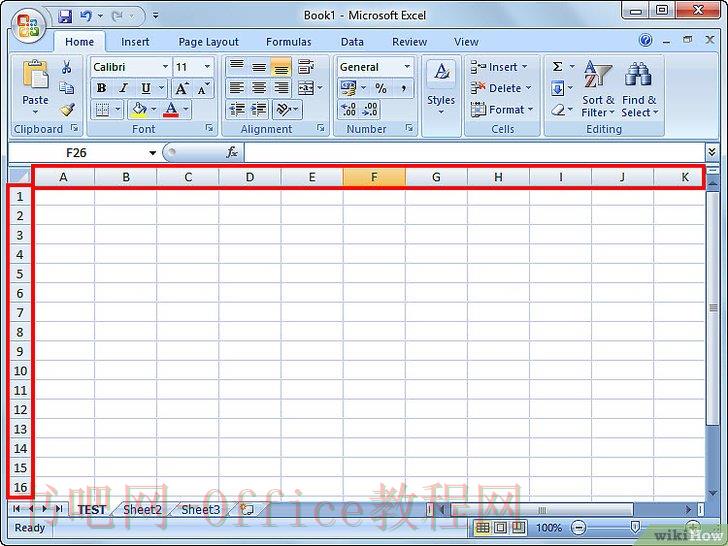 看到每列表格顶端的一排字母和左边数字的垂直线。
看到每列表格顶端的一排字母和左边数字的垂直线。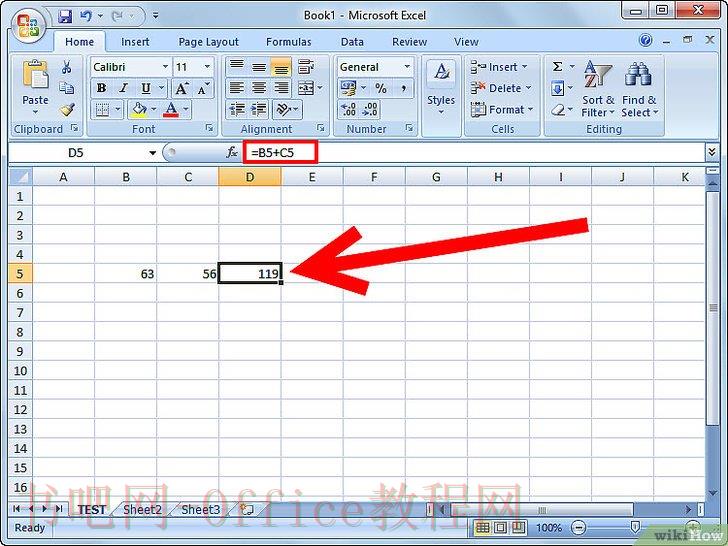 输入你想加在同一行不同列的两个数字。
输入你想加在同一行不同列的两个数字。
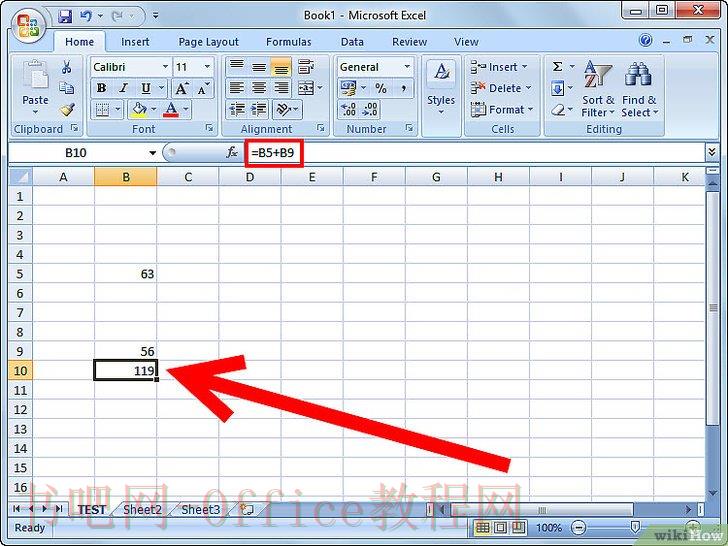 在一列数字下方的空白单元格输入等号,可以添加一列数字。之后输入sum。根据你的数字,输入顶端的列子母和行数字,之后输入冒号,然后输入底部字母和数字。字母和数字必须作为插入成分。例如,=sum(B5:B9),点击回车键。你的列数字就会被加入进去。
在一列数字下方的空白单元格输入等号,可以添加一列数字。之后输入sum。根据你的数字,输入顶端的列子母和行数字,之后输入冒号,然后输入底部字母和数字。字母和数字必须作为插入成分。例如,=sum(B5:B9),点击回车键。你的列数字就会被加入进去。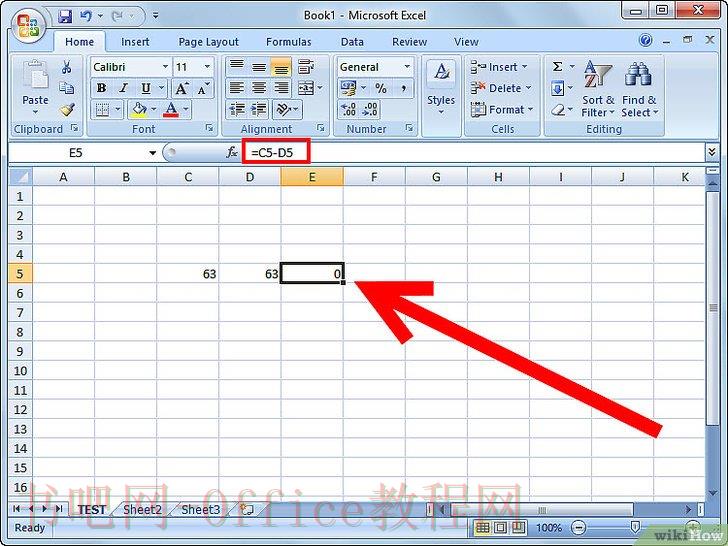 在你想要呈现计算结果的单元格输入内容,减掉两个数字。输入等号,然后是想要得到的第一列字母和第一行数字。输入减号,然后是第二个数字。例如,=D5-C5。输入回车键然后你的计算结果就会呈现出来。
在你想要呈现计算结果的单元格输入内容,减掉两个数字。输入等号,然后是想要得到的第一列字母和第一行数字。输入减号,然后是第二个数字。例如,=D5-C5。输入回车键然后你的计算结果就会呈现出来。标签: excel公式 excel技巧 excel教程 Excel表格 Excel教程 excel ppt画笔使用方法 ppt画笔怎么使用 使用 如何使用 rank函数
相关文章
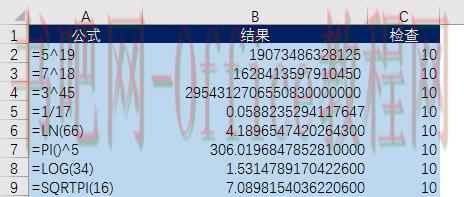
这篇文章介绍的技巧很有趣,不知道读完后,有没有感兴趣的朋友能再贡献出几个全数字(pandigitals)来。 技巧来源于使用公式从由数字字母组成的字符串末尾返回数字,例如在单元格A1中有下面的字符串......
2023-05-29 0 Excel函数,excel函数公式,excel表格制作,Excel教程
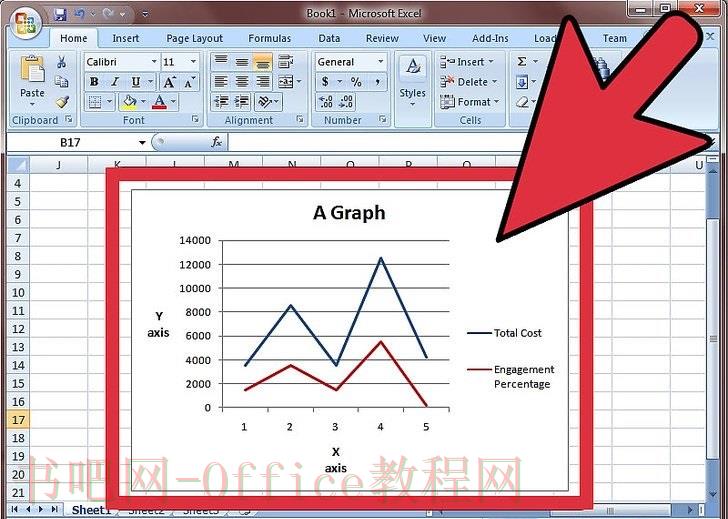
如果能给Excel表格里的图表再加一条数据线的话会很有用。但要是数据单元不一样,你可能会觉得无法实现这一点。别担心,其实你可以做到的,而且这也相当简单! 步骤 方法 1再加一条Y轴 先像数据单......
2023-05-29 0 excel公式,excel技巧,excel教程,Excel表格,Excel教程
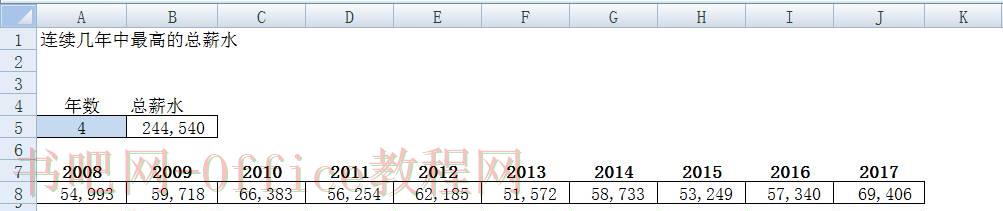
求连续N个数据中所有连续M个数据之和的最大值。 下图所示。 在单元格B5中,给出了一个求连续几年薪水之和的最大值的公式。示例中是每连续4年(由单元格A5指定)薪水之和的最大值。 工作表的单元......
2023-05-29 0 excel公式,excel技巧,excel教程,Excel表格,Excel教程
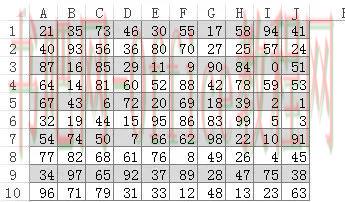
本文分享一个基于公式生成n×n随机整数的解决方案,并且每个整数都是唯一的。例如,下显示了生成10行10列的不重复随机整数。 解决方案 在单元格A1中输入数组公式: =SMALL(IF(FRE......
2023-05-29 0 Excel函数,excel函数公式,excel表格制作,Excel教程

excel表格制作教程,下面我们将来介绍如何制作我们的第一个excel表格。如果你未使用过Excel,则可能需要在计算机上完成该操作过程,以了解Excel软件是如何工作的。 在这个excel表格制作......
2023-05-29 2 Excel表格,excel表格制作教程,excel表格教程,Excel教程